Как удаленно подключиться к камере на телевизоре
Обновлено: 01.05.2024
Беспроводное подключение вашего интеллектуального устройства к телевизору
Функция удаленного доступа Samsung позволяет пользователям без проводов подключать ПК, смартфоны и планшеты для выбора телевизоров Samsung Smart. Используя поддерживаемые смартфоны и планшеты, пользователи могут отображать определенные игры, приложения и многое другое на телевизоре в одной сети Wi-Fi. После подключения устройство можно использовать для управления содержимым на экране.
Пользователи также могут удаленно подключаться к ПК, даже если он находится в другой комнате. Подключив клавиатуру и мышь к телевизору (проводному или через Bluetooth), пользователи могут получить доступ к файлам, использовать браузер на рабочем столе, играть в игры и многое другое.
Это руководство охватывает телевизоры Samsung с функцией удаленного доступа (2019 и выше) и ПК под управлением Windows 10.
Как подключить Samsung Smart TV к ПК с помощью удаленного доступа
Чтобы подключить телевизор Samsung Smart TV к компьютеру с помощью удаленного доступа, сначала необходимо подключить к нему мышь и клавиатуру. Обратитесь к руководству по телевизору, чтобы узнать, какие периферийные устройства оно поддерживает и как подключить.
Удаленный доступ поддерживает только мобильные устройства с зеркальным отображением экрана или Smart View. Проверьте программное обеспечение устройства или руководство пользователя, чтобы увидеть, поддерживается ли оно.
После подключения клавиатуры и мыши выполните следующие действия.
Включите Samsung Smart TV и убедитесь, что он подключен к сети Wi-Fi.
Появится серия значков для ввода, содержимого и многого другого. Ниже вы увидите различные настройки в отдельной панели. С помощью пульта дистанционного управления перейдите к нижней панели, прокрутите и выберите Источник .
Над нижней панелью вы увидите серию значков, отображающих ваши телевизионные входы. Выберите Удаленный доступ .
В удаленном доступе выберите Удаленный компьютер .
Здесь вы можете добавлять и управлять профилями вашего удаленного ПК. Выберите Добавить , чтобы создать новый профиль.
Далее нам нужно проверить некоторые настройки ПК и получить его IP-адрес. Включите компьютер с Windows 10 и убедитесь, что он подключен к Интернету.
Выберите Пуск .
Нажмите правой кнопкой мыши Компьютер .
Выберите Свойства > Настройки удаленного доступа .
Вам может быть предложено ввести пароль администратора или выбрать кнопку подтверждения. Введите пароль или подтвердите, если применимо.
Выберите Разрешить подключения только с компьютеров, на которых запущен удаленный рабочий стол с аутентификацией на уровне сети (рекомендуется) , затем выберите ОК .
Чтобы получить IP-адрес вашего ПК, выберите Пуск , затем нажмите значок Сеть и Интернет .
На левой панели меню выберите Wi-Fi > Дополнительные параметры .
Найдите адрес IPv4. Это тот IP-адрес, который вам нужен.
Если компьютер находится в другой комнате или находится на некотором расстоянии от телевизора, запишите IP-адрес.
Затем введите имя пользователя, которое вы используете для входа в свой ПК. Затем с помощью пульта дистанционного управления выберите Сохранить .
Теперь вы увидите свой новый профиль в списке профилей пользователей. Выберите Закрыть , чтобы выйти из профилей пользователей.
Перейдите к Connect и выберите, чтобы инициировать соединение.
Может появиться всплывающее уведомление, предупреждающее, что личность удаленного ПК не может быть проверена. Выберите Да , чтобы продолжить.
Ваше подключение к ПК будет инициировано. Через некоторое время вы увидите рабочий стол вашего ПК на телевизоре.
Используя клавиатуру и мышь, подключенные к телевизору, вы можете использовать ПК как обычно.
Когда вы будете готовы закрыть удаленный сеанс, нажмите home на пульте и выберите Отключить .
Зачем покупать отдельное мониторное устройство для камеры или каждый раз включать компьютер, для того чтобы посмотреть, кто к вам пожаловал в гости, когда можно настроить подключение камеры видеонаблюдения напрямую к телевизору? Услышали звонок в дверь – просто переключите телевизор на нужный канал, используя пульт дистанционного управления. Всё очень просто, если правильно настроить такое подключение.

Выбор камеры или системы видеонаблюдения
Камеры различаются по размеру и рекомендуемому использованию, но основная функция остаётся прежней: аппарат должен подключаться к монитору или телевизору. Давайте познакомимся с основными критериями при выборе камеры или системы видеонаблюдения.

Первым делом, если вы будете организовывать систему видеонаблюдения через телевизор, вам стоит обратить внимание на технические возможности последнего:
Для камеры важны такие четыре характеристики:
- Угол обзора объектива;
- Фокусное расстояние;
- Разрешение матрицы;
- Светочувствительность.
Неправильно думать, что для качественной системы видеонаблюдения важно только хорошее разрешение камеры. Аппарат для вывода изображения тоже играет значительную роль. Если вы купите дорогую модель видеокамеры, но подключите её к простенькому и маленькому экрану, то получите размытое и нечёткое изображение, к которому придётся присматриваться, чтобы разобрать происходящее на объекте наблюдения.
То есть если вы покупаете телевизор с диагональю 40 дюймов (или 102 см), то смотреть его лучше на расстоянии 5*102 = 5 метров и 10 сантиметров. Обратным расчётом можно узнать, какую диагональ телевизора стоит покупать в вашу комнату.
Что касается формата экрана, то тут выбор очень простой: почти все новейшие плазменные и ЖК-телевизоры с плоским экраном, а также большинство видеопроекторов, предназначенных для домашнего кинотеатра, выпускаются широкоформатными, а значит, имеют пропорцию сторон дисплеев 16*9.

Разные телевизоры могут принимать разные типы сигналов:
- Аналоговые – PAL, SECAM, NTSC;
- Цифровые – DVB.
Вы не сможете использовать аналоговые камеры высокого разрешения с технологиями HD-TVI, HD-CVI и AHD, поскольку они несовместимы с телевизором. Стандартная аналоговая камера видеонаблюдения, которую можно подключить к телевизору, работает на технологии Composite Video Baseband Signal (CVBS).
Аналоговые сигналы в значительной мере уступают по качеству изображения и по стабильности работы цифровому каналу. Поэтому, если есть возможность, покупать стоит и камеру, с возможностью фиксации видео в digital-формате, и телевизор, способный принять DVB-сигнал.
Есть и ещё один новый тип видеоустройств для наблюдения – IP-камера. IP означает интернет-протокол, который теперь относится и к цифровой видеокамере, которая может отправлять и получать данные через компьютерную сеть, в отличие от отправки канала на цифровой видеомагнитофон (DVR).
Мегапиксельные IP-камеры захватывают гораздо более широкое поле зрения, чем сопоставимые аналоговые камеры, что означает, что одна IP-камера потенциально способна выполнять работу трёх-четырёх камер старой формации. Сегодня такие веб-устройства доступны в 1,3-; 2- или 3-мегапиксельной конфигурации.

Показатели частоты развёртки и времени отклика экрана – это два параметра, определяющих качество картинки на экране. Первое значение обозначает скорость обновления экрана (кадров в секунду). Чем выше частота развёртки телевизора, тем чётче будет изображение, минимальное значение для комфортного просмотра – 85 Гц.
Время отклика – это показатель того, насколько быстро пиксели могут менять своё состояние: с активного в пассивный или наоборот. Чем меньше количество миллисекунд, тем оперативнее экран будет обновлять картинку, особенно это важно в динамических сценах фильмов или игр. Наилучшее время отклика сегодня – 0,002 мс.
Фокусное расстояние объектива – это расстояние в миллиметрах между датчиком и оптическим центром объектива. Этот параметр не измеряется от датчика до передней линзы объектива, а является точкой, в которой световые лучи пересекаются и направляются к датчику.

Светочувствительность камеры измеряется в единицах, называемых LUX. Чем выше число, тем большее количество света необходимо для захвата изображений. Камеры, которые имеют очень низкое значение LUX, приближённое к нулю, способны собирать изображения практически при любом освещении. Если область светлая и постоянно меняется, для получения наилучшего изображения необходим объектив с автодиафрагмой. Ручная или фиксированная линза диафрагмы совместима с областями, где светоотдача остаётся постоянной.
Качество изображения камеры будет измеряться в ТВЛ, или в телевизионных линиях с разрешением. Большее TVL приведёт к большему количеству строк разрешения, а качество изображения станет намного чётче. Стандартный размер камеры составляет от 380 ТВЛ до 420 ТВЛ, высокое качество – от 480 ТВЛ до 570 ТВЛ.
Лучшей камерой для подключения к телевизору будет та, что больше всего подойдёт для вашей среды применения. Если необходимо записать мельчайшие детали, подумайте о покупке камеры с высоким ТВЛ. Для записи изображений ночью или при слабом освещении требуется инфракрасная камера. Если вам нужно большое пространство для экономии времени, приоритетом будет прибор с большим углом обзора.
Необходимые материалы и инструменты для подключения
Если вы решили настроить передачу сигнала от видеокамеры на телевизор, вам понадобятся такие материалы:
- Блок питания;
- Соединительные кабели для подключения видеорегистратора, возможно, и дополнительные переходники, если разъёмы на телевизоре и камере отличаются.

Чтобы видеокамера могла работать, ей нужно питание. Выходное напряжение источника питания должно быть выпрямленным и стабилизированным в диапазоне от 9 до 15 вольт (самый распространённый параметр БП – 12В). А максимальная сила тока не меньше 0,1 ампера (лучше 0,7-1А).
У каждой камеры есть свои потребности в питании, поэтому блок питания нужно подбирать по маркировке: например, чаще всего приборы маркируются так: 9-15V DC/0.1A. То есть, понадобится блок питания 9-15В и с силой тока от 0,1А.
Если к одному БП будет подключаться несколько регистраторов, то последний параметр суммируется: для двух камер сила тока должна быть от 0,2А, для трёх – от 0,3А и т.д. Напряжение остаётся единым – 9-15В.
Кабели, которыми можно создать подключение видеокамеры к телевизору, могут быть пяти типов:
Провод S-video встречается не сильно часто, хотя он прекрасно передаёт цифровое изображение без потери качества. Разъёмы SCART – это достаточно распространённый европейский формат подключения для телеаппаратуры, который ни с чем не перепутаешь: его штекер – это металлическая коробка с 21 пином.

Ну и лидером всех цифровых технологий считается кабель стандарта HDMI. Он способен отправлять видеосигналы и многоканальный звук в цифровом виде без преобразования.
Самым популярным кабелем подключения видеокамеры к ТВ считается AV RCA, в котором один конец – это входной штекер AV 3,5 мм, а на противоположном конце три выходных штекера-тюльпана. Эффективность передаваемого изображения очень сильно зависит от качества соединительных проводов.
Схема подключения устройства
Давайте рассмотрим более подробно, как подключить камеру к телевизору разными типами кабелей.
Схема подключения через SCART выглядит так:
- Подсоедините камеру к 12-вольтному блоку питания;
- Кабель от камеры подключите в низкочастотный вход на телевизоре;
- Затем телеприёмник переведите в режим получения видеосигнала (в старых моделях он так и называется – AV).

Если вы всё сделали правильно, то изображение с видеокамеры должно отобразиться на ТВ-экране.
Довольно часто жители многоэтажных домов устанавливают небольшую камеру на лестничной площадке. Видеосигнал от такого прибора можно провести в каждую квартиру на этаже или даже на нескольких этажах. В аналоговых видеокамерах есть два разъёма:
- Красный – для подключения БП;
- 2 RCA-разъёма (жёлтый и белый).
Чтобы подключить аналоговую камеру к телевизору, вам нужно будет сделать такие действия:
Также аналоговую видеокамеру можно успешно подключить через комбинированный коаксиальный (квк) кабель. Благодаря особенностям его конструкции, по такому проводу можно одновременно подавать и сигнал, и питание. На картинке можно увидеть схему такого подключения:

Разъёмы BNC могут использоваться на каждой стороне коаксиального кабеля.
Прямое подключение цифровой камеры к телевизору происходит по той же схеме, только с использованием кабеля HDMI или Mini-HDMI:
Если в вашем телевизоре отсутствуют входы нужного формата, то можно воспользоваться переходниками. Но помните, что переходник – это устройство не для преобразования сигнала, а только для переброски контактов. Если вы будете использовать переходник SCART – тюльпан, то передача сигнала будет происходить стабильно и надёжно, так как алгоритм работы с информацией у обоих стандартов одинаковый. Однако использование переходника HDMI – тюльпан не сможет вывести на ваш экран цифровую картинку, тут понадобится преобразователь сигнала.
Парковочные видеокамеры или автомобильные камеры заднего вида также плотно входят в нашу жизнь. Они помогают более уверенно парковаться даже в самых ограниченных зонах. Но одно дело купить автомобильную камеру и правильно её установить, а совсем другое – подключить камеру к телеприёмнику. Как бы сложно это ни казалось вначале, устройство таких камер стандартно. В них тоже есть три штекера:
- Красный провод (+) нужно соединить с сигнальным кабелем фары заднего хода;
- Чёрный или белый провод (-) для заземления (там же, где берём питание);
- Жёлтый провод передаёт видеосигнал, поэтому его совмещаем с видеовходом телевизионного блока (VIDEO IN).

Совет: так как в электросетях могут случаться короткие замыкания, будет целесообразно установить в жёлтый провод предохранитель на 0,5 А, а после этого не забыть заизолировать все зоны соединений.
Порядок подключения камеры видеонаблюдения к телевизору
Довольно часто на СМАРТ-телевизоры устанавливают веб-камеры. Это очень удобно, когда вы используете Skype или записываете потоковое видео своих игр для Twitch-канала. Бесплатное визуальное общение или создание видеоконференций с использованием веб-камеры на телевизоре – для многих людей это обычные будни.
Выполнить подключение напрямую получится только с такой моделью камеры, которая работает с аналоговым сигналом. Такие приборы можно купить через интернет или в магазине бытовой техники.

Даже если на вашем ТВ имеется свободный USB-интерфейс, подключить через него компьютерную веб-камеру не получится, так как не будет возможности установить драйвер и оборудование останется нераспознанным.
А вот камеры, которые имеют интерфейс Ethernet (их называют IP-камерами), не потребуют установки драйвера. Такие модели можно напрямую подключить к роутеру или цифровому видеорегистратору NVR посредством витой пары. Они имеют собственный IP-адрес и в телевизоре будут распознаны, как самостоятельный девайс. Запись с IP-камер настраивается на SD-карту или сервер.

Большая часть современных моделей телевизоров поддерживают работу с цифровым форматом данных. Особенно те, которые имеют встроенный доступ в интернет. Есть модели телевизоров со встроенной камерой (например, Sony KDL-55W808 или Samsung UE46F8000), а можно купить отдельное веб-устройство, которые, как правило, производят те же производители телевизоров. Такие камеры более чувствительны и адаптированы под большую дальность до объекта: они лучше способны улавливать звук абонента, и умеют правильно подстраивать чёткость картинки.
Запомните, что обычная веб-камера от компьютера не будет работать с вашим телевизором так же, как и ТВ-камера не сможет работать с вашим ПК. У них разные алгоритмы работы и каждый девайс имеет свою особенность конструкции. Программа Skype тоже имеет две разные версии: одна для ПК и совсем другая для телевизора. А вот учётная запись должна быть единой.
Перед тем как настроить взаимодействие камеры со своим телевизором, убедитесь, что:
- У камеры имеется разъём VA/In/Out;
- В комплекте есть кабель для подключения.

Отличным вариантом универсальной ТВ-камеры является, например, модель Logitech TV Cam HD. Её достаточно просто подключить к телевизору через HDMI-кабель и никаких дополнительных манипуляций проводить не потребуется. У неё имеется автономный БП, поэтому видеозвонки можно принимать даже при выключенном ТВ.
Жители многоквартирных домов довольно часто используют подключение, в котором одна камера, установленная, например, в парадном, передаёт изображение на все квартиры в доме. В таком случае используется один регистратор и множество специальных мониторов с разъёмами HDMI или VGA в каждой квартире.
В целях экономии можно не покупать дополнительное устройство, а вывести изображение на свой телевизор с помощью модулятора телевизионного сигнала. Схема по такому подключению будет выглядеть так:

В зависимости от того, сколько провайдеров осуществляют свои услуги в доме, столько модуляторов и придётся устанавливать.
Если камера не имеет возможности переключения в старый аналоговый телевизор, то создать прямое подключение не получится. Для этого случая вам потребуется приобрести специальный преобразователь BNC/VGA. Только конвертёр сможет изменить формат передаваемого сигнала.
Передача изображений с нескольких камер на ТВ
Если вы хотите смотреть изображение не с одной, а сразу с нескольких камер наблюдения на нескольких отдельных телевизорах, тогда вам потребуется более сложный прибор – IP-видеорегистратор, или медиасервер. Он способен передавать качественное изображение на неограниченное количество телевизоров, а если в аппарате поддерживается беспроводная передача по Wi-Fi, то сигнал можно раздавать даже на мобильные устройства.

Настроить трансляцию с уличных камер видеонаблюдения на телевизоры через медиасервер можно сделать по следующей схеме:
- Первым делом IP-видеорегистратор подключаем к ТВ-приёмнику посредством HDMI-кабеля.
- С бесплатного ресурса Google Play скачиваем специальную программу от фирмы-производителя видеоустройства и устанавливаем скачанное приложение на свой медиацентр.
- Запустите программу на IP-видеорегистраторе и установите приём сигнала с камеры.
Дальнейшее управление программным продуктом будет осуществляться через телевизоры: вам нужно будет найти канал передачи и настроить свою схему видеонаблюдения. Процесс может оказаться не совсем лёгким и сразу понятным, но разобравшись в нём, вы создадите удобную и надёжную систему видеонаблюдения на всех нужных устройствах.
Случаются различные ситуации, которые могут потребовать подключения к телевизору камеры видеонаблюдения. И самая главная причина – организация удобной работы. Когда видеосистема наблюдения организована в доме, требуется постоянно включать и выключать компьютер при каждом приходе посторонних людей. А это не совсем удобно. Если же трансляция изображения будет передаваться на телевизор, то потребуется нажать лишь пару кнопок на пульте управления.
Есть ещё несколько других поводов синхронизации телевизора с IP-камерой:
- В целях экономии. Для видеорегистратора нужно приобретать отдельный монитор, который будет совместим с интерфейсом камеры. При наличии подключения с телевизором эта покупка будет не нужна.
- Когда с одной камеры, например, в подъезде, картинка передаётся на несколько устройств, также требуется синхронизировать видеонаблюдение с телевизором.
Подключение к Smart TV

Этот вариант наиболее предпочтителен, поскольку является самым простым. Как известно, телевизоры со Smart TV достаточно распространены, поэтому давно не могут называться рыночными новинками. Подключение камеры видеонаблюдения к такому телевизору обладает следующими преимуществами:
- благодаря Smart-технологии существует возможность выходить в интернет-сеть непосредственно с телевизора;
- для облегчения ввода информации и работы в сети можно воспользоваться дополнительными аксессуарами, например, мышами и клавиатурами для телевизоров;
- широкий экран, позволяющий подробно рассмотреть картинку с IP-камеры, даже находясь в другой комнате.
Чтобы подключить IP-камеру к Smart TV, нужно выполнить несколько действий. На сервисе видеонаблюдения требуется пройти регистрацию учетной записи, а затем при помощи уникальной нумерации добавить туда все IP-адреса камеры. При этом можно сделать группировку аппаратов по их истинному местонахождению или тематике передачи информации. Как правило, интерфейс сервиса не сложен, поэтому в списке можно будет легко выбрать и включить передачу картинки с одной камеры.
Далее проводят настройку телевизора для входа в интернет по данным, предоставленным провайдером. Как только войти в сеть удалось, в поиске нужно набрать адрес сервиса видеонаблюдения, войти в свой личный кабинет и выбрать необходимое устройство для просмотра.
Подключение через RCA
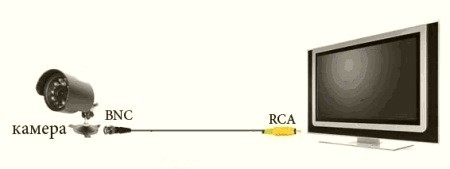
При отсутствии продвинутой модификации телевизора можно воспользоваться аппаратом, который обладает интерфейсом подключения RCA-сигнала. К такому устройству тоже можно подключить камеру видеонаблюдения.
Подключение через ТВ-модулятор
Довольно часто можно столкнуться с необходимостью установки системы видеонаблюдения внутри или снаружи подъезда. В данном случае требуется осуществить распределение сигнала из одной видеокамеры на каждую из квартир. При этом далеко не все жильцы будут согласны на покупку отдельного монитора, имеющего разъём HDMI VGA, который позволит просматривать изображение.
Поэтому большую популярность на рынке видеонаблюдения получили специальные аппараты – модуляторы телевизионного сигнала. Один такой модулятор может быть установлен на каждой лестничной клетке.
Модулятор помогает вывести картинку, которую передает регистратор, на любой из телевизоров, присутствующий в здании. При этом нужно учесть, что они должны иметь одного и того же провайдера кабельного ТВ. Иначе нужно приобретать по одному модулятору на каждого провайдера.
ТВ-модулятор работает по очень простому принципу. Он создаёт на канале передачи телевизионного сигнала дополнительный поток информации, осуществляющий трансляцию на свободной частоте. При этом настройку вполне по силам осуществить самому, используя стандартное меню телевизора.
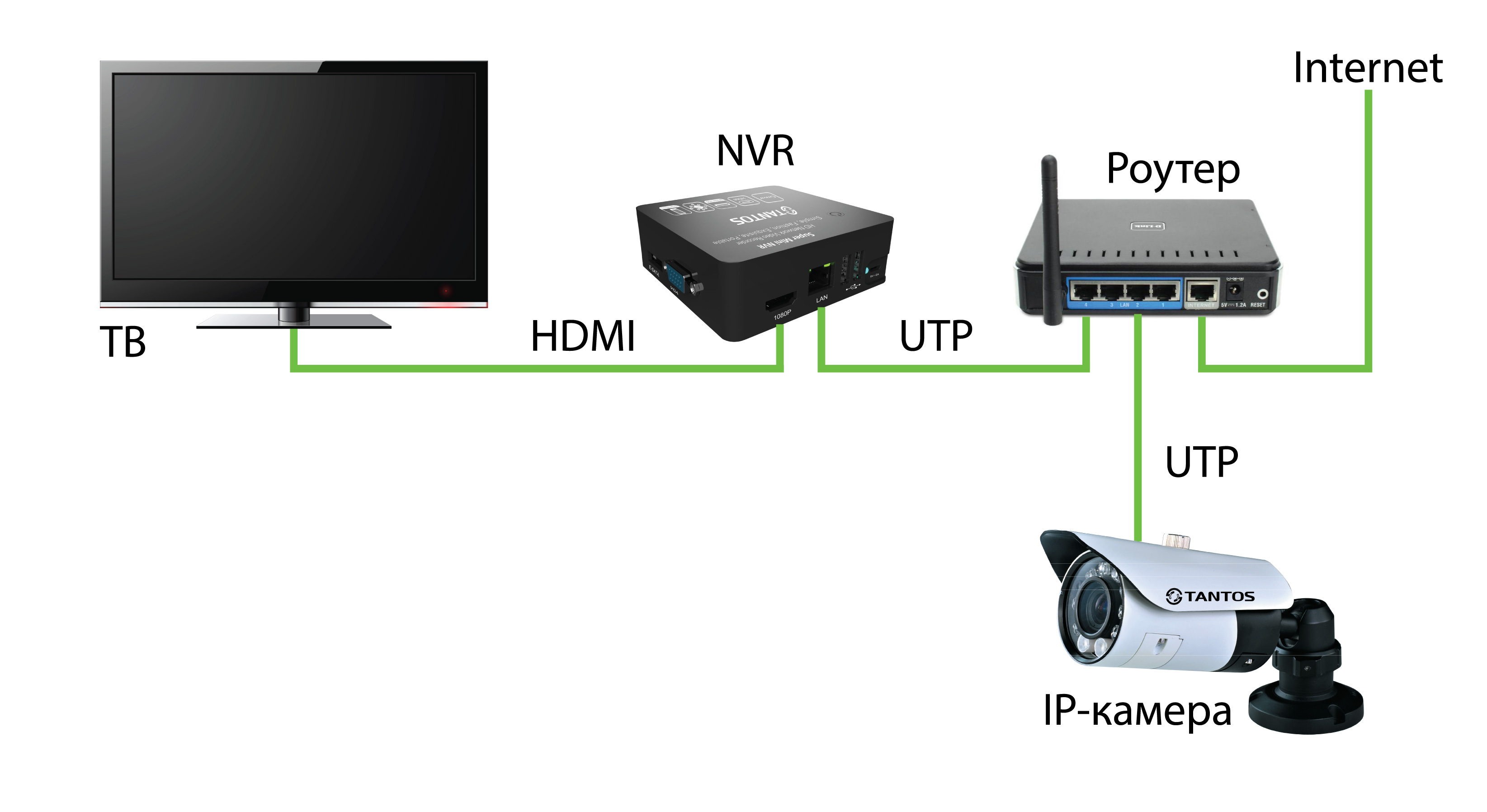
Чтобы подключить IP-камеру к телевизору через модулятор, нужно установить последний в телевизионный кабель. Это можно сделать внутри квартиры. При помощи стандартного коннектора в модулятор подаётся сигнал, идущий с регистратора или камеры. Далее потребуется задать частоту вещания – на корпусе модулятора указать номер канала. А уже посредством делителя на выходе устройства к нему можно присоединить до четырёх телевизоров.
Подключение нескольких камер к нескольким телевизорам
Для вывода картинки с нескольких IP-камер на большое число телевизоров одного модулятора будет не достаточно. Здесь потребуется специальный медийный сервер. Подключить его можно, соблюдая следующую последовательность действий:
- при помощи порта HDMI подключить к телевизору медиасервер;
- зарегистрировать для медиасервера учётную запись в Google Play;
- скачать и установить на медиасервер специальную программу, предложенную изготовителем регистратора или камеры;
- зайти в программу и подключиться к устройству;
- произвести поиск канала передачи на телевизоре, войти на него и получить доступ к программе.

Указанный метод обладает некоторыми недостатками. Главным из них можно назвать достаточно не простую установку. Ведь настроить устройство по всем правилам будет сложно обычному пользователю телевизора. Тем не менее, есть и достоинства – например, недокументированные опции медиасервера. Там, где есть возможность подключиться к сети по Wi-Fi, данное устройство сможет передавать картинку с IP-камеры на смартфон или планшетный компьютер. Для этого на мобильном устройстве нужно будет установить специальную программу, которая называется IVMS-4500.
Видеонаблюдение с удалённым доступом

Видеонаблюдение организовано так:
В короб установлена ip-camera подключеная к 3G роутеру. Все это работает, но когда на одну камеру цепляется более 3-х человек начинаются проблемы. Есть идея поднять для этого небольшой vlc сервер который будет собирать потоки со всех камер, перекодировать и раздавать. Соответсвенно нагрузка на камеру существенно упадет. Далее все это будет доступно на специальной веб страничке, тобишь нажал кнопку - Камера "Плесецк", смотришь Плесецк и.т.д.
Проблема в том что при текущей схеме, в то время когда никто не смотрит камеру, камера работает вхолостую, трафик не идет. В схеме с VLC я так понимаю что поток идет постоянно.
В общем вопрос такой - можно ли как то заставить VLC серв подключатся к камере по запросу? Чтобы когда веб страничку с камерами никто не смотрит, сервер с VLC ни как не обращался бы к камерам и не принимал с них картинку?
Так же рассмотрю другие схемы)
192.168.1.99:99 - не думаю. даже не знаю как проверить.
З.Ы: также на сайте производителя нашел программу, якобы для поиска и коннекта данного девайса, скачал - запустил. жму кнопку find - ноль реакции.
putnik11.10,
Ну так вот с этого нужно начинать.
Наберите в командной строке компа ipconfig и посмотрите какой у вас сейчас ip адрес, если что то отличается кроме последней цифры, то до камеры не достучитесь. IP у вас должен быть вида 192.168.1.хх. Если другой, то меняйте ip на компе и настраивайте камеру, там в настройках наверняка можно задать ей ip, что б была в вашем диапазоне.
putnik11.10, ко мне буквально на прошлой неделе приехала вот такая видеокамера, есть диск, я его правда даже в привод не вставлял - и так всё что надо в мануале было. А понадобилось только IP по умолчанию. По умолчанию - у моей webcam стоял 192.168.1.126, порт 81. Попробуй, может тоже прокатит. Сделав на роутере (если конечно через роутер это всё делаешь) автоматическое DHCP, смотришь в журнале IP вебкамеры , потом в настройках вебкамеры переписывашь на IP который тебе нужен, порт так же можно поменять в настройках потом.
Доброе время суток!
Ситуация следующая, есть 10 IP камеры все они расположены в разных точках города, необходимо что бы эти камеры передавали видео/аудио на один сервер. НО
нет возможности купить белый IP адреса (Политика провайдера YOTA по отношению к физическим лицам)
вроде как я слышал что можно привязать к ПО на сервере IP камеры не по IP а по MAC адресу и проблема с динамичным IP сразу отпадает но инфу я не нашел.
Есть сервис Ivideo который решает проблему с IP но они не предоставляют возможность манеторить видео поток круглосуточно а только 10 минут после чего видео исчезает
Есть возможность решить данную проблему??
вроде как я слышал что можно привязать к ПО на сервере IP камеры не по IP а по MAC адресу и проблема с динамичным IP сразу отпадает но инфу я не нашел.
по МАС-адресу только внутри сети. т.е. было бы всё в один коммутатор воткнуто и не было бы интернета - работало бы.
попросить у провайдера VPN подключение. от сервера к каждой камере. тогда все будут в "одной локальной сети". делай что хочешь. небесплатно конечно, но куда деваться.
Вопрос знатокам:
У меня имеются не используемые смартфоны ETen, работающие под winдой.
Могу ли я, зарядив их симками, использовать как веб-камеры с возможностью удаленного к ним подключения через GSM? т.е. могу ли я использовать свои старые смартфоны для наблюдения, например, за дачным участком?
Существует ли программа, которая генерит СМС-ки в случае движения в кадре смартфона?
спасибо.
Ребят выручайте, возможно ли сделать так, чтобы, когда на тебя смотрят через IP камеру с определенного ip (через прокси) или по названию ПК раздавался бы сигнал, посоветуйте плз что-нибудь или подскажите, где искать?
А никто не "ковырял" поглубже IP камеры Wanscam? У меня одна такая спустя 2 дня нормальной работы перестала отликаться. по Eth зайти больше не могу. Вскрыл, глянул - визуально все хорошо, греется все так же как и раньше, питание везде есть. Что случилось - непонятно. Хочу попробовать к консольному порту подключиться на плате.
Доброго времени суток!
Интересует как решить задачу следующего плана:
Хотел бы у себя дома в прихожей иметь видеонаблюдение (без записи) с доступом через интернет как доп функцию и основная функция - фото по движению с записью в локальный FTP (винт на роутере) или в облако. интерфейс камеры WIFI или lan, обязателен компактный размер и невысокая цена.
Для пытливых поясню - наблюдение скрытое. Дома стоит сигналка.
Всем доброго времени суток, подскажите кто прикручивал Microdigital i4240 и казахстанские 3G модемы, в списке совместимости камер ZTE MF192, а казахстанские провайдеры используют ZTE MF190, можно ли эту камеру и этот модем скрестить, или как по другому провести скрещивание
Здравствуйте! Помогите настроить камеру Vanxse P2P. Имеется ноутбук установил на него программу что рекомендовалась для этой камеры IP Camera Super Client(PnP), подключил по сетевухе камеру к ноуту(так как роутера нету), камера сама по себе покрутилась сразу ввел номер что на дне камеры указан но она не обнаруживается программой. Подскажите, мож кто имел дело с такой штукой, как настроить, что бы вдальнейшем использовать по Вай-Фай?
Думаю, моё желание не так ново, и кто-то подобное реализовывал.
Хочу повесить старый телефон на андроиде в гараже, что бы иметь возможность смотреть видео с камеры телефона, и при необходимости, слушать звук с микрофона.
Интернет на телефоне будет организован либо через gprs соответственно через сеть сотового оператора, либо через wifi.
Первая проблема, а как собственно попасть на телефон? DDNS тут не поможет, в случае wifi - точно, так как максимум куда мы сможем попасть это на оконечную точку wifi, и то, в случае, если она будет иметь реальный адрес. В случае доступа через gprs - а не уверен, оператор даёт в этом случае устройствам реальные IP? Или NATит их всех? Нужно что-то типа teamviewer-а. Или может быть, даже просто организовать постоянное VPN-соеденение телефона с домашней точкой доступа, что бы соединение инницировал телефон, у точки дома реальный IP. Но в этом случае коннектиться к телефону можно будет только из сети домашней точки доступа, а не откуда угодно.
Как думаете, как это проделать будет лучше?
Вторая проблема - какой софт поставить, что бы видеть камеру телефона, и слушать микрофон?
Помогите советом.
Хочу установить камеру, которая будет светить во двор, в котором гуляет мой ребенок и стоит машина.
Посоветуйте, пожалуйста, недорогую камеру. Установлена будет на улице над окном. Писать видео будет на ноут, специально для этой задачи установленный дома. В идеале, конечно, чтобы ip.
Итак имеем ip камеру Tenvis iRobot3. Камера работает отлично, нареканий нет.
Но так как по мимо этой камеры видео наблюдением занимаются ещё несколько USB камер, то есть желание оставить софт на котором USB камеры работают, а именно WebcamXP.
Но вот проблема в том что WebcamXP не может подключиться к IP камере. Прикладываю скрины.
Кто-нибудь настраивал Foscam FI8905W в Xeoma? Камера хорошо распознается автоматически, и отображает видео. Тем не менее, очень медленная частота кадров (1-3 в секунду). Может можно что-то с этим сделать?
Читайте также:

